Informationen zu den unterstützten Connectors für Application Integration.
Jira Cloud-Trigger
Der Jira Cloud-Trigger ist ein Connector-Ereignis-Trigger, mit dem Sie eine Integration auf Grundlage der Jira Cloud-Ereignisse aufrufen können, die Sie in Ihrer Jira Cloud-Verbindung abonniert haben.
Hinweise
Wenn Sie eine neue Verbindung für den Jira Cloud-Trigger erstellen oder konfigurieren möchten, benötigen Sie für das Projekt die folgende IAM-Rolle:
- Connector-Administrator (
roles/connectors.admin)
Weitere Informationen zum Zuweisen von Rollen finden Sie unter Zugriff verwalten.
Weisen Sie dem Dienstkonto, das Sie für den Jira Cloud-Trigger verwenden möchten, die folgenden IAM-Rollen zu:
- Application Integration Invoker (
roles/integrations.integrationInvoker)
Informationen zum Zuweisen von Rollen zu einem Dienstkonto finden Sie unter Zugriff auf Dienstkonten verwalten.
Jira Cloud-Trigger hinzufügen
So fügen Sie Ihrer Integration einen Jira Cloud-Trigger hinzu:
- Rufen Sie in der Google Cloud Console die Seite Application Integration auf.
- Klicken Sie im Navigationsmenü auf Integrationen.
Die Seite Liste der Integrationen wird angezeigt. Dort sind alle Integrationen aufgeführt, die im Google Cloud-Projekt verfügbar sind.
- Wählen Sie eine vorhandene Integration aus oder klicken Sie auf Integration erstellen, um eine neue zu erstellen.
Wenn Sie eine neue Integration erstellen, gehen Sie so vor:
- Geben Sie im Bereich Integration erstellen einen Namen und eine Beschreibung ein.
- Wählen Sie eine Region für die Integration aus.
- Wählen Sie ein Dienstkonto für die Integration aus. Sie können die Details des Dienstkontos einer Integration jederzeit im Bereich Integrationsübersicht in der Symbolleiste für Integrationen ändern oder aktualisieren.
- Klicken Sie auf Erstellen.
Die neu erstellte Integration wird im Integrationseditor geöffnet.
- Klicken Sie in der Navigationsleiste des Integrationseditors auf Trigger, um eine Liste der verfügbaren Trigger aufzurufen.
- Klicken Sie auf das Element Jira Cloud-Trigger und platzieren Sie es im Integrationseditor.
Sie können den Jira Cloud-Trigger entweder mit einer vorhandenen Jira Cloud-Verbindung konfigurieren, die in den Integration Connectors verfügbar ist, oder eine neue Jira Cloud-Verbindung mit der Option zum Erstellen einer Inline-Verbindung erstellen.
Jira Cloud-Trigger mit einer vorhandenen Verbindung konfigurieren
Sie können den Jira Cloud-Trigger mit einer vorhandenen Jira Cloud-Verbindung in Integration Connectors konfigurieren. Der Jira Cloud-Trigger ist ein Connector-Ereignistrigger. Sie können den Trigger daher nur mit einer Jira Cloud-Verbindung mit aktiviertem Ereignisabo konfigurieren.
Informationen zum Konfigurieren eines Jira Cloud-Triggers mit einer neuen Jira Cloud-Verbindung finden Sie unter Jira Cloud-Trigger mit einer neuen Verbindung konfigurieren.
So konfigurieren Sie einen Jira Cloud-Trigger mit einer vorhandenen Jira Cloud-Verbindung:
- Klicken Sie im Integrationseditor auf das Element Jira Cloud-Trigger, um den Bereich für die Triggerkonfiguration zu öffnen.
- Klicken Sie auf Trigger konfigurieren.
- Geben Sie auf der Seite Connector Event Trigger Editor (Editor für Connector-Ereignistrigger) die folgenden Konfigurationsdetails an:
- Region:Wählen Sie die Region Ihrer Jira Cloud-Verbindung aus.
- Verbindung:Wählen Sie die Jira Cloud-Verbindung aus, die Sie verwenden möchten.
In der Anwendungsintegration werden nur die Jira Cloud-Verbindungen angezeigt, die aktiv sind und für die ein Ereignisabo aktiviert ist.
- Typ des Ereignisabos:Wählen Sie den Typ des Ereignisabos aus, das die Integration auslöst. Informationen zu den unterstützten Ereignisabonnementstypen für diesen Trigger finden Sie unter Unterstützte Ereignisabonnementstypen.
- Dienstkonto: Wählen Sie ein Dienstkonto mit den erforderlichen IAM-Rollen für den Jira Cloud-Trigger aus.
- Klicken Sie auf Fertig, um die Triggerkonfiguration abzuschließen und die Seite zu schließen.
Jira Cloud-Trigger mit einer neuen Verbindung konfigurieren
So konfigurieren Sie den Jira Cloud-Trigger mit einer neuen Jira Cloud-Verbindung:
- Klicken Sie im Integrationseditor auf das Element Jira Cloud-Trigger, um den Bereich für die Triggerkonfiguration zu öffnen.
- Klicken Sie auf Trigger konfigurieren.
- Überspringen Sie das Feld Region.
- Klicken Sie auf Verbindung und wählen Sie im Drop-down-Menü die Option Verbindung erstellen aus.
- Führen Sie die folgenden Schritte im Bereich Verbindung erstellen aus:
- Wählen Sie im Schritt Standort den Standort für die neue Jira Cloud-Verbindung aus:
- Region:Wählen Sie eine Region aus der Drop-down-Liste aus.
- Klicken Sie auf Weiter.
- Geben Sie im Schritt Verbindungsdetails Details zur neuen Jira Cloud-Verbindung ein:
- Connector-Version:Wählen Sie eine verfügbare Version des Jira Cloud-Connectors aus der Drop-down-Liste aus.
- Verbindungsname:Geben Sie einen Namen für die Jira Cloud-Verbindung ein.
- Optional: Beschreibung : Geben Sie eine Beschreibung für die Verbindung ein.
- Optional: Cloud Logging aktivieren: Klicken Sie dieses Kästchen an, um alle Protokolldaten der Verbindung zu speichern.
- Dienstkonto: Wählen Sie ein Dienstkonto mit den erforderlichen IAM-Rollen für die Jira Cloud-Verbindung aus.
- Ereignisanmeldung aktivieren:Wählen Sie diese Option aus, um eine neue Ereignisanmeldung für die Jira Cloud-Verbindung zu erstellen und zu aktivieren. Sie können entweder nur Ereignisabonnements aktivieren oder auch Entitäten, Vorgänge und Aktionen für Verbindungen einbeziehen.
- Optional: Maximieren Sie Erweiterte Einstellungen, um die Einstellungen für den Verbindungsknoten zu konfigurieren.
Weitere Informationen zu den Einstellungen für den Verbindungsknoten für Jira Cloud finden Sie in der Dokumentation zur Jira Cloud-Verbindung.
- Optional: Klicken Sie auf + Label hinzufügen, um der Verbindung ein Label in Form eines Schlüssel/Wert-Paars hinzuzufügen.
- Klicken Sie auf Weiter.
-
Geben Sie im Schritt Ziele die Details zum Jira Cloud-Konto an:
- Zieltyp:Wählen Sie Hostadresse aus.
- Host:Geben Sie den Hostnamen oder die IP-Adresse Ihres Jira Cloud-Kontos ein.
- Klicken Sie auf Weiter.
-
Geben Sie im Schritt Authentifizierung die Authentifizierungsdetails für das Jira Cloud-Konto an:
- Nutzername:Geben Sie den Nutzernamen ein, um auf die angegebene Zieladresse zuzugreifen.
- API-Token:Wählen Sie das Secret Manager-Secret aus, das das mit dem Jira Cloud-Nutzernamen verknüpfte API-Token enthält.
- Secret-Version:Wählen Sie eine Secret-Version aus.
- Klicken Sie auf Weiter.
Weitere Informationen zum Konfigurieren der Authentifizierung finden Sie unter Authentifizierung konfigurieren.
-
Geben Sie im Schritt Details zum Ereignisabonnement Details zum Jira Cloud-Konto an, in dem die Ereignisabonnements erstellt werden.
- Zieltyp:Wählen Sie Hostadresse aus.
- Host:Geben Sie die Registrierungs-URL Ihres Jira Cloud-Kontos ein. Für diese URL werden Ereignisabos erstellt.
- Nutzername:Geben Sie den Nutzernamen für den Zugriff auf die angegebene Registrierungs-URL ein.
- API-Token:Wählen Sie das Secret Manager-Secret aus, das das mit dem Nutzernamen verknüpfte API-Token enthält.
- Secret-Version:Wählen Sie eine Secret-Version aus.
- Klicken Sie auf Weiter.
- Überprüfen: Prüfen Sie die angegebenen Jira Cloud-Verbindungsdetails.
- Klicken Sie auf Erstellen, um die neue Jira Cloud-Verbindung zu erstellen.
- Wählen Sie im Schritt Standort den Standort für die neue Jira Cloud-Verbindung aus:
- Typ des Ereignisabos:Wählen Sie den Typ des Ereignisabos aus, das die Integration auslöst. Informationen zu den unterstützten Ereignisabonnementstypen für diesen Trigger finden Sie unter Unterstützte Ereignisabonnementstypen.
- Klicken Sie auf Fertig und schließen Sie die Seite.
Trigger-Ausgabe
Bei Verwendung des Jira Cloud-Triggers dauert es einige Minuten, bis die Konfiguration des Ereignisabonnements abgeschlossen ist. Den Status Ihres Ereignisabonnements finden Sie im Bereich „Triggerkonfiguration“ unter Details zum Ereignisabonnement.
Der Jira Cloud-Trigger gibt den Status eines Ereignis-Abos anhand der folgenden Status an:
Creating: Gibt an, dass der Trigger das Ereignisabo abonniert.Active: Gibt an, dass für den Trigger ein Ereignisabo abonniert wurde.Error: Gibt an, dass ein Problem mit dem konfigurierten Ereignisabo vorliegt.
Im Bereich Details zum Ereignisabo werden neben dem Status des Ereignisabos auch weitere Details wie die Verbindungsregion, der Verbindungsname und der Name des Ereignisabos angezeigt.
Die folgende Abbildung zeigt ein Beispiellayout für den Konfigurationsbereich für Jira Cloud-Trigger:
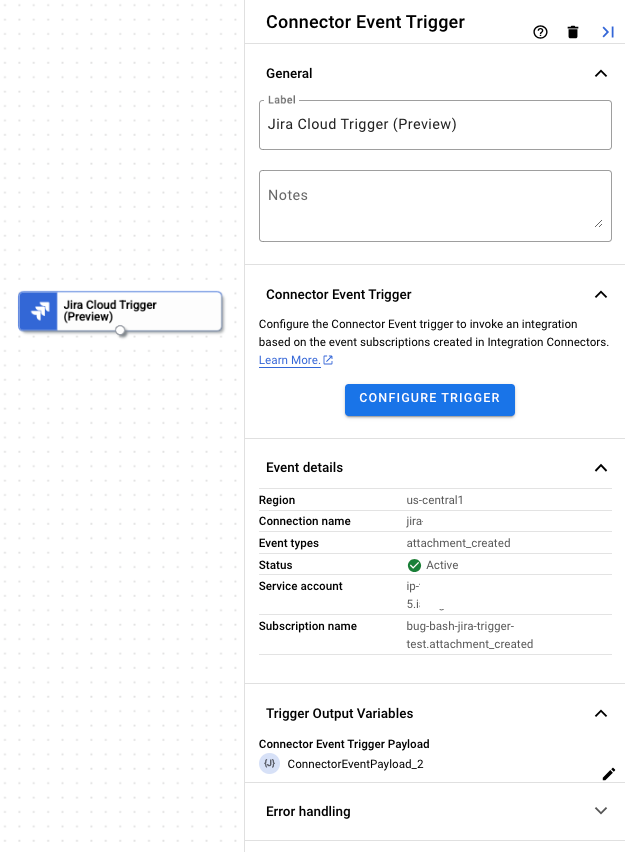
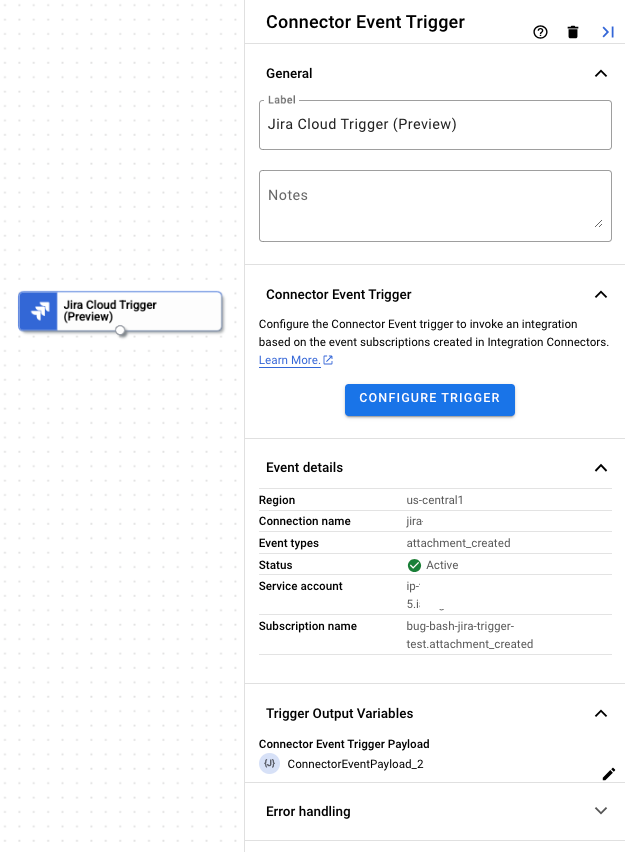
Trigger-Ausgabevariable
Für jedes Ereignis generiert der Jira Cloud-Trigger eine ConnectorEventPayload-Ausgabevariable, die Sie in nachgelagerten Aufgaben verwenden können. Die Ausgabevariable ist im JSON-Format und enthält das Ausgabeschema für die Jira Cloud-Nutzlast.
Ereignisabos ansehen
So rufen Sie alle Ereignisabonnements auf, die mit einer Verbindung in Integration Connectors verknüpft sind, und verwalten sie:
- Rufen Sie die Seite Integration Connectors > Verbindungen auf.
- Klicken Sie auf die Verbindung, für die Sie die Abos ansehen möchten.
- Klicken Sie auf den Tab Ereignisabos.
Daraufhin werden alle Ereignisabonnements für die Verbindung angezeigt.
Jira Cloud-Trigger bearbeiten
Sie können einen Jira Cloud-Trigger bearbeiten, um die Verbindungskonfiguration und die Details zum Ereignisabo zu ändern oder zu aktualisieren.
So bearbeiten Sie einen Jira Cloud-Trigger:
- Klicken Sie im Integrationseditor auf das Element Jira Cloud-Trigger, um den Bereich für die Triggerkonfiguration zu öffnen.
- Klicken Sie auf Jira Cloud-Trigger konfigurieren.
- Führen Sie auf der Seite Connector-Ereignistrigger-Editor die folgenden Schritte aus:
- Wenn Sie das zuvor konfigurierte Ereignisabo beibehalten möchten, klicken Sie auf Beibehalten. Andernfalls klicken Sie auf Löschen.
- Aktualisieren Sie die Verbindungskonfiguration und die Details zum Ereignisabo nach Bedarf.
- Klicken Sie auf Fertig.
Die aktualisierten Details zur Verbindung und zum Ereignisabo finden Sie im Bereich „Triggerkonfiguration“ unter Details zum Ereignisabo.
Unterstützte Ereignisabonnementstypen
Mit dem Jira Cloud-Trigger können Sie eine Integration für die folgenden Ereignisabonnementtypen aufrufen:
| Ereignisabotypen | Beschreibung |
|---|---|
attachment_created
|
Für ein Jira-Ticket wird ein Anhang erstellt. |
attachment_deleted
|
Der Anhang, der mit einem Jira-Ticket verknüpft ist, wird gelöscht. |
board_created
|
Ein neues Jira-Board wird erstellt. |
board_deleted
|
Ein Jira-Board wird gelöscht. |
comment_created
|
Dem Jira-Ticket wird ein Kommentar hinzugefügt. |
comment_deleted
|
Ein Kommentar in einem Jira-Ticket wird gelöscht. |
comment_updated
|
Ein vorhandener Kommentar in einem Jira-Ticket wird aktualisiert. |
filter_created
|
Es wird ein neuer Jira-Filter erstellt. |
filter_deleted
|
Ein Jira-Filter wird gelöscht. |
filter_updated
|
Ein vorhandener Jira-Filter wird aktualisiert. |
issue_created
|
Ein neuer Jira-Vorgang wird erstellt. |
issue_deleted
|
Ein Jira-Problem wird gelöscht. |
issue_updated
|
Ein vorhandener Jira-Vorgang wird aktualisiert. |
issuelink_created
|
Für eine Jira-Instanz wird ein neuer Issue-Link erstellt. |
issuelink_deleted
|
Der Problemlink für eine Jira-Instanz wird gelöscht. |
option_issuelinks_changed
|
Ein vorhandener Link zu einem Problem für eine Jira-Instanz wird geändert oder aktualisiert. |
option_subtasks_changed
|
Die Teilaufgaben für ein Problem werden aktualisiert oder geändert. |
option_voting_changed
|
Die Anzahl der Stimmen für ein Jira-Problem wird geändert. |
option_watching_changed
|
Die Beobachter oder die Liste der Nutzer, die ein Jira-Problem beobachten, haben sich geändert. |
project_created
|
Ein neues Projekt wird erstellt. |
project_deleted
|
Ein Projekt wird gelöscht. |
project_restored_deleted
|
Ein gelöschtes Projekt wird wiederhergestellt. |
project_soft_deleted
|
Ein Projekt wird so gelöscht, dass es für keine Nutzer sichtbar ist, einschließlich Administratoren, die die Produktoberfläche oder die API verwenden. |
project_updated
|
Die Projektdetails werden aktualisiert. |
sprint_closed
|
Der Sprint ist abgeschlossen. |
sprint_created
|
Ein Sprint wird erstellt. |
sprint_deleted
|
Ein Sprint wird gelöscht. |
sprint_updated
|
Die Details eines Sprints werden geändert oder aktualisiert. |
user_created
|
Ein Nutzer wird erstellt. |
user_updated
|
Die Details eines Nutzers werden geändert oder aktualisiert. |
worklog_created
|
Ein Arbeitsprotokolleintrag wird hinzugefügt. |
worklog_deleted
|
Ein Eintrag im Arbeitsprotokoll wird gelöscht. |
worklog_updated
|
Ein Eintrag im Arbeitsprotokoll wird geändert oder aktualisiert. |
Kontingente und Limits
Weitere Informationen zu allen Kontingenten und Limits finden Sie unter Kontingente und Limits.
Nächste Schritte
- Alle Aufgaben und Trigger.
- Hier erfahren Sie, wie Sie eine Integration testen und veröffentlichen.
- Weitere Informationen zur Fehlerbehandlung.
- Weitere Informationen zu Ausführungslogs der Integration.

